linux初心者の方でlsコマンドの使い方がわからない方いらっしゃるのではないでしょうか。
本記事では、ファイルやディレクトリを表示するlinuxコマンドのlsコマンドの使い方について解説しています。
linux初心者の方やlsコマンドの使い方を知りたい方はぜひ、参考にしてみてください。
目次
lsコマンドとは

lsコマンドとは、linuxでファイルやディレクトリを表示するコマンドになります。
lsコマンドでは、ファイルやディレクトリの表示と同時にファイルやディレクトリの権限も確認することができます。
linuxを使用する方は必ず使うコマンドになるため、覚えておきましょう。
lsコマンドの基礎

lsコマンドを使用する際には、オプションをつけずに使用することも多くあります
lsコマンドでオプションをつけず使用する際には、以下のような書式になります。
例えば、/tmp配下のファイルやディレクトリを表示したい場合には、以下のようになります。
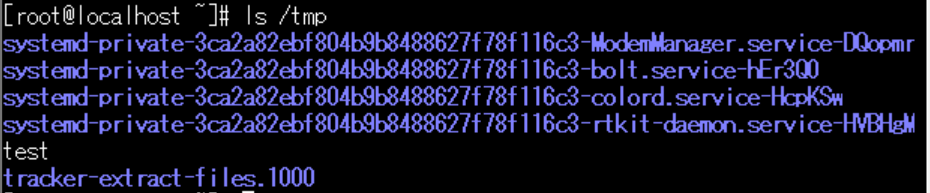
lsコマンドのオプション

lsコマンドで使用することのできるオプションについて解説していきます。
| オプション | 説明 |
| -l | 詳細情報を表示する |
| -a | すべてもファイルやディレクトリを表示する (隠しファイルも表示) |
| -R | サブディレクトリの内容も表示する |
| -t | 日付順に表示する |
| -h | ファイルサイズの単位をわかりやすく表示する |
| -S | ファイルサイズ順にソートする |
-l・・・詳細情報を表示する
-lオプションはファイルの権限などを詳細に表示するオプションになります。
-lオプションの書式は以下のようになります。
例えば、/tmp配下のファイルやディレクトリを詳細に表示したい場合には、以下のようになります。
表示内容は左から以下の意味になっています。
ファイルタイプ
パーミション
ハードリンクの数
オーナー名
グループ名
バイトサイズ
タイムスタンプ
ファイル名
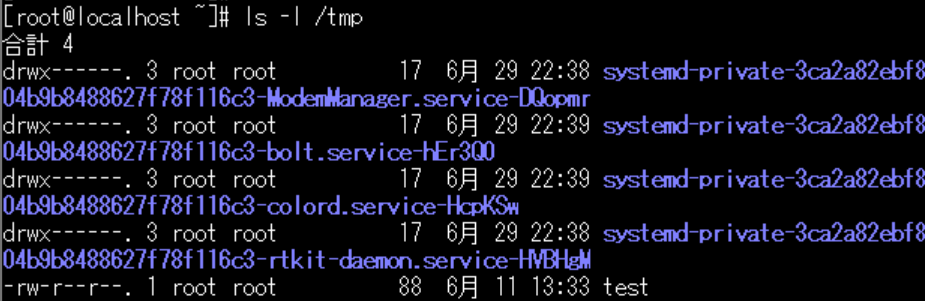
-a・・・すべてもファイルやディレクトリを表示する(隠しファイルも表示)
-aオプションは、ファイルの先頭に.(ドット)の付いている隠しファイルも表示するオプションになります。
-aオプションの書式は以下のようになります。
例えば、/tmp配下のすべてのファイルやディレクトリを表示したい場合には以下のような書式になります。
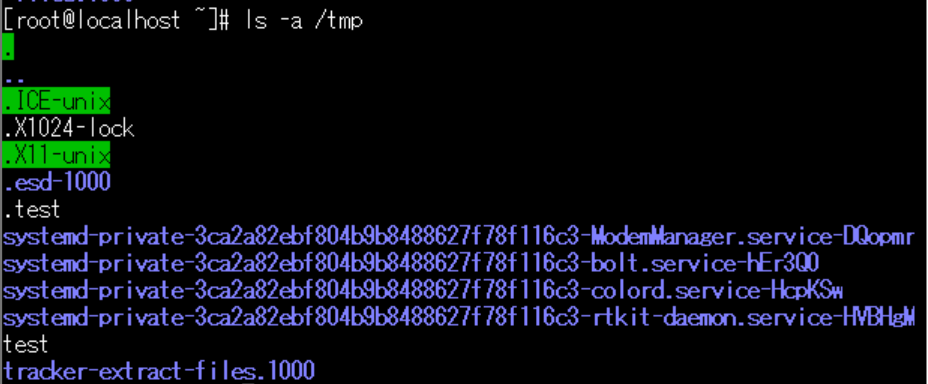
-R・・・サブディレクトリの内容も表示する
-Rオプションは、サブディレクトリの内容まで表示するオプションになります。
-Rオプションの書式は以下のようになります。
例えば、/tmp配下のサブディレクトリの内容まで表示したい場合には以下のような書式になります。
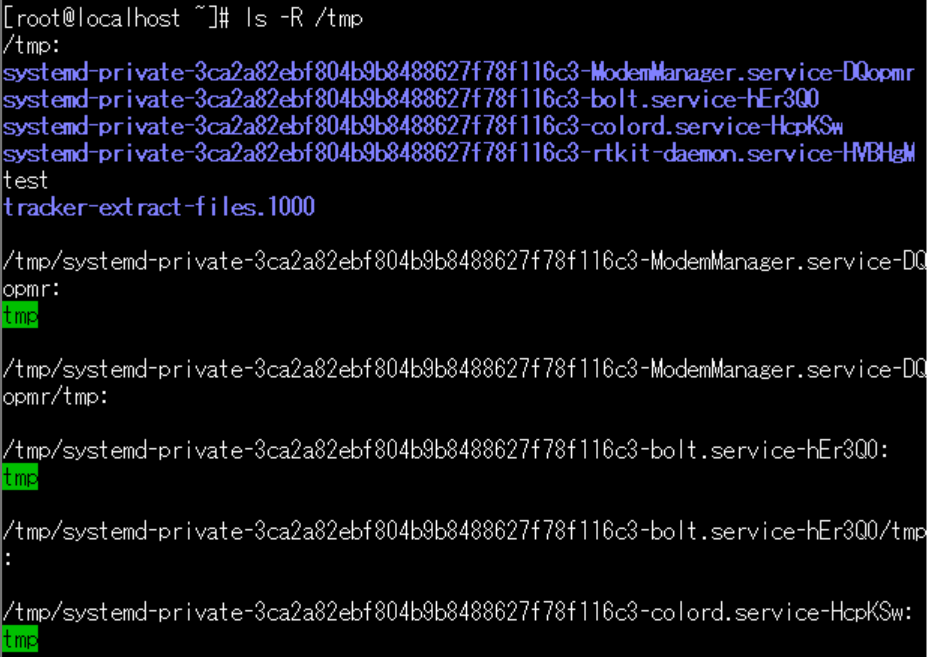
-t・・・日付順に表示する
-tオプションは、ファイルやディレクトリを日付順に表示するオプションになります。
-tオプションの書式は以下のようになります。
例えば、/tmp配下のファイルやディレクトリを日付順に表示するオプションになります。
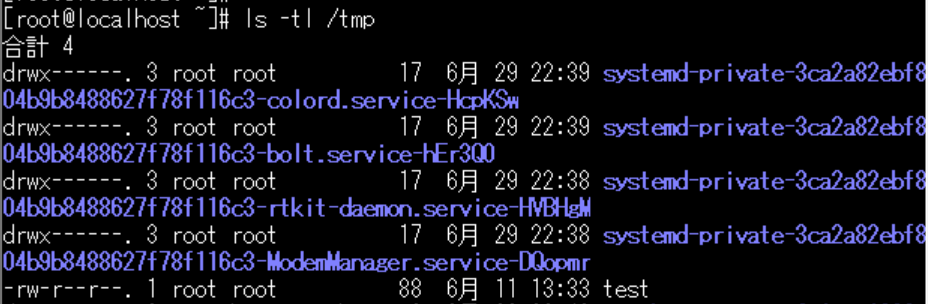
-h・・・ファイルサイズの単位をわかりやすく表示する
-hオプションは、ファイルサイズ単位をわかりやすく表示するコマンドになります。
-hオプションの書式は以下のようになります。
例えば、/tmp配下のファイルサイズをわかりやすい単位で表示するオプションになります。
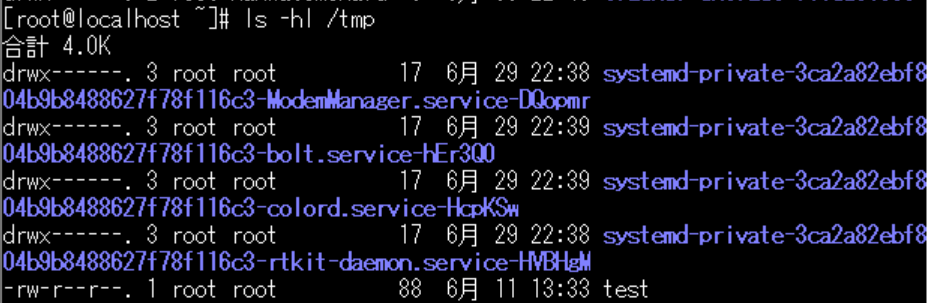
-S・・・ファイルサイズ順にソートする
-Sオプションは、ファイルサイズ順にソートして表示するオプションになります。
-Sオプションの書式は以下のようになります。
例えば、/tmp配下のファイルサイズを順にソートする場合には以下のような書式になります。
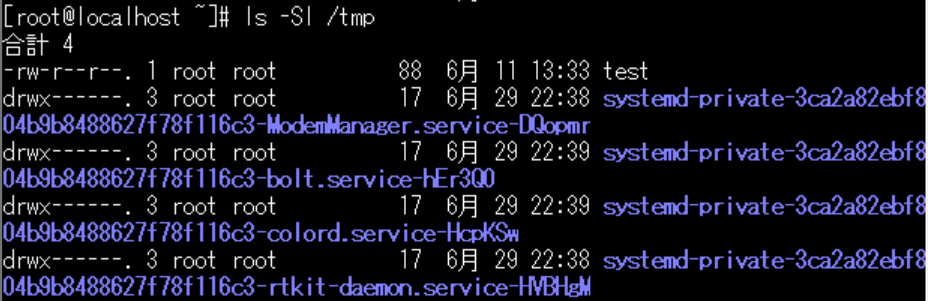
llコマンドとは

エンジニアの方の中には、lsコマンドだけでなくllコマンドを使用している方も多くいます。
llコマンドは、ls -lコマンドを短くして使用できるようにしたコマンドです。
lsコマンドだけでは、詳細な情報の表示までされないため、初めからllコマンドを使用することも多いので覚えておくと便利です。
まとめ

いかがでしたか。
本記事では、linuxでファイルやディレクトリを表示するlsコマンドの使い方について解説してきました。
linux初心者の方やlsコマンドの使い方を知りたい方はぜひ、参考にしてみてください。





















・lsコマンドとは
・lsコマンドの基礎
・lsコマンドのオプション
・llコマンドとは